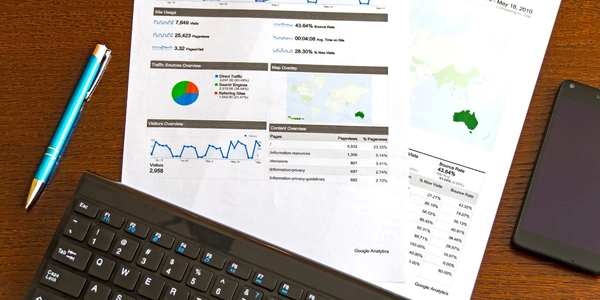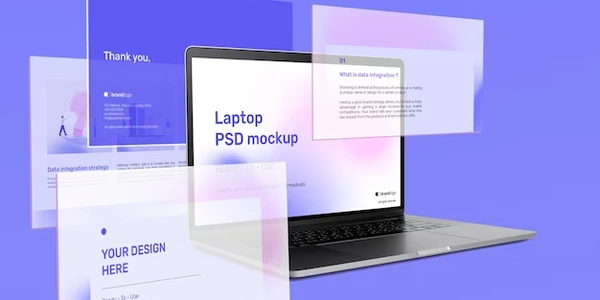Angular 4 スムーズスクロール実装
Angular 4 でページ内のアンカーリンクをクリックした際に、ページがスムーズにスクロールする機能を実装する方法を解説します。この機能は、ViewportScroller を利用することで、プラグインなしで実現できます。
ViewportScroller の導入
-
インポート
import { ViewportScroller } from '@angular/common'; -
コンストラクタでの注入
constructor(private viewportScroller: ViewportScroller) {}
スクロールのトリガー
スクロールをトリガーするイベントハンドラを作成します。例えば、アンカーリンクをクリックしたときにスクロールさせる場合、以下のようにします:
<a href="#target-section" (click)="scrollToAnchor('target-section')">Go to Target Section</a>
scrollToAnchor(anchor: string) {
this.viewportScroller.scrollToAnchor(anchor);
}
ViewportScroller は、スクロール位置を管理するためのクラスです。主なメソッドは以下の通りです:
scrollTo(position: [number, number], offset?: [number, number]): 指定した位置に、オプションのオフセットを考慮してスムーズにスクロールします。scrollToPosition(position: [number, number]): 指定した位置 (x, y) にスムーズにスクロールします。scrollToAnchor(anchor: string): 指定したアンカー ID にスムーズにスクロールします。
- スクロールの速度
ViewportScroller はデフォルトのスクロール速度を使用します。必要に応じて、カスタムのスクロールアニメーションを実装することも可能です。 - スクロールのタイミング
スクロールのタイミングは、イベントハンドラや特定の条件に基づいて制御できます。 - アンカーリンクの定義
HTML でアンカーリンクを定義します。<h2 id="target-section">Target Section</h2>
// app.component.ts
import { Component } from '@angular/core';
import { ViewportScroller } from '@angular/common';
@Component({
selector: 'app-root',
templateUrl: './app.component.html',
styleUrls: ['./app.component. css']
})
export class AppComponent {
constructor(priva te viewportScroller: ViewportScroller) {}
scrollToAnchor(anchor: string) {
this.viewportScroller.scrollToAnchor( anchor);
}
}
<a href="#target-section" (click)="scrollToAnchor('target-section')">Go to Target Section</a>
<h2 id="target-section">Target Section</h2>
コード解説
-
コンストラクタ
-
scrollToAnchor メソッド
anchorパラメータを受け取り、viewportScroller.scrollToAnchor(anchor)を呼び出します。- このメソッドは、指定されたアンカー ID (
target-section) にスムーズにスクロールします。
-
アンカーリンク
- HTML で、
href="#target-section"のようなアンカーリンクを定義します。 (click)イベントハンドラにscrollToAnchor('target-section')をバインドすることで、リンクをクリックしたときにscrollToAnchorメソッドが呼び出されます。
- HTML で、
動作
- ユーザーが「Go to Target Section」リンクをクリックします。
scrollToAnchorメソッドが呼び出され、viewportScroller.scrollToAnchor('target-section')が実行されます。ViewportScrollerサービスがブラウザのスクロール位置をスムーズに#target-sectionまで移動させます。
- スクロールのタイミング
他のイベントや条件に基づいてスクロールをトリガーすることもできます。 - アンカー ID
id属性を使用して HTML 要素に固有の識別子を割り当てます。
JavaScript による直接操作
scrollToAnchor(anchor: string) {
const element = document.getElementById(anchor);
if (element) {
element.scrollIntoView({ behavior: 'smo oth' });
}
}
解説
element.scrollIntoView({ behavior: 'smooth' })で、要素をスムーズにスクロールします。document.getElementById(anchor)でアンカー要素を取得します。
アニメーションライブラリの利用
アニメーションライブラリ(e.g., ngx-animate)を使用して、カスタムアニメーションを作成し、スクロールをアニメーション化することができます。
RxJS による非同期処理
RxJS を使用して、スクロールを非同期的に処理し、アニメーション効果を適用できます。
注意
- パフォーマンス
アニメーションライブラリや RxJS を使用する場合、パフォーマンスに影響を与える可能性があります。適切な実装と最適化が必要です。 - ブラウザの互換性
scrollIntoView({ behavior: 'smooth' })のサポートはブラウザによって異なります。古いブラウザでは、スムーズなスクロールができない可能性があります。
推奨方法
ViewportScroller は、Angular のコア機能として提供されているため、一般的には推奨される方法です。シンプルな実装で、クロスブラウザの互換性も考慮されています。
選択基準
- 非同期処理
RxJS を使用すると、非同期処理や複雑なアニメーションを扱うことができます。 - カスタムアニメーション
アニメーションライブラリを使用すると、高度なアニメーション効果を実現できます。 - シンプルさ
ViewportScroller は最もシンプルで、直接的な方法です。
angular typescript scroll